
Пользователи часто задают этот вопрос, причем зачастую используя фразы типа: “Как поменять формат Компаса?”. В большинстве случаев под этим подразумевается изменение формата листа чертежа (про форматы файлов Компаса здесь). Когда вы создаете новый чертеж, по умолчанию он размещается на листе формата А4 вертикальной ориентации. Ну а если вам нужно разместить ваше творение на А3, или даже А1, тогда что делать?
А нужно в созданном файле поменять параметры листа — либо выбрать Сервис->Параметры->Текущий чертеж, либо, щелкнув в рабочей области экрана правой кнопкой мыши, в контекстном меню выбрать Параметры текущего чертежа.
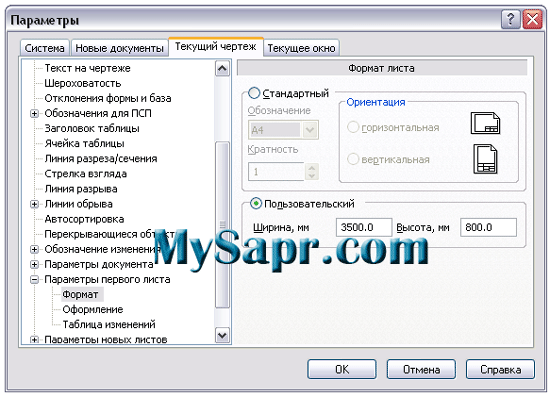
Найдите на вкладке Текущий чертеж пункт пункт Формат и измените формат листа и его ориентацию на ту, которая вам требуется. Можно также задать свой уникальный формат, например, что-то типа 750 мм на 1500 мм или наоборот (на пример — 3500 на 800 мм). Формат перестроится автоматически.
Уроки Компас 3D.Изменение формата и оформления листа

Изменение формата последующих листов (после первого – второго, третьего и т.д.) осуществляется через пункт Параметры новых листов.
Изменение стиля оформления первого листа происходит с помощью подпункта Оформление.
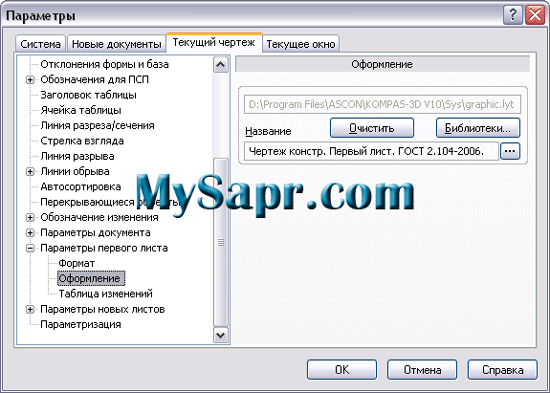
Актуально, если вам нужно, к примеру, создать строительный чертеж. Смело выбирайте из библиотеки оформлений (кнопка многоточия рядом с названием стиля на картинке) стиль Чертеж строительный. Первый лист ГОСТ 21.101-97 Ф4. Там же можно загрузить и другие библиотеки помимо GRAPHIC.LYT – кнопка Библиотеки.
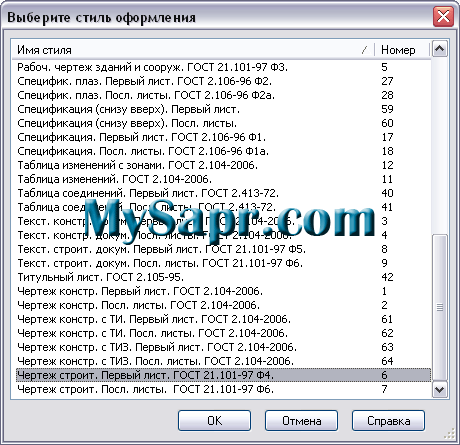
Изменить формат листа для всех вновь создаваемых чертежей можно схожим образом, что и для текущего – с вкладки Текущий чертеж перейдите на вкладку Новые документы->Параметры первого листа->Формат.
15 новинок КОМПАС-3D V15 | САПР-журнал * 10 июн 2014 . В целом новый КОМПАС-3D содержит достаточное количество улучшений и
. слоёв в 3D-модели, свойства слоёв в чертеже не обновляются. . 13 · 14.
Следующие две новинки нового КОМПАСа способствуют . Передача
размеров при импорте/экспорте моделей в формате .step.Как распечатать чертеж в Компасе? * 11 фев 2014 . Статья о том, как распечатать чертеж любого формата в Компасе. . Для того
чтобы распечатать чертеж в Компасе необходимо проделать . Цвет
выводимого документа можно изменить в меню Настройка . Я создала его с
целью помочь всем желающим освоить программу Компас 3d.Форматы и оформление листов чертежей в программе КОМПАС . * При необходимости к чертежу могут быть добавлены дополнительные
листы командой Вставка – Лист. Чтобы изменить или настроить
оформление . Оформление чертежа — КОМПАС-3D V10 на 100 % *.
Вы, скорее всего, обратили внимание, что при создании нового чертежа на нем размещается лист формата А4. Наверняка у вас возникал вопрос, каким образом можно изменить формат, ориентацию или даже основную надпись листа. Ведь как назначать формат для вновь создаваемых чертежей, мы уже знаем (окно Параметры, вкладка Новые документы, раздел Графический документ -> Параметры первого листа).
Изменить формат и ориентацию первого листа уже созданного чертежа можно двумя способами:
• с помощью окна Параметры (вкладка Текущий чертеж, раздел Параметры первого листа);
• при помощи Менеджера документа (об этом способе будет рассказано ниже при описании многолистовых чертежей).
Рассмотрим первый способ подробнее.
1. Создайте документ КОМПАС-Чертеж (если вы ничего не меняли в настройках, у вас должен автоматически открыться пустой лист формата А4).
2. Откройте окно Параметры (напомню, что для этого служит команда Сервис ->.
Безусловным преимуществом программы подготовки конструкторских чертежей КОМПАС является ее ориентация на требования стандартов Единой системы конструкторской документации (ЕСКД). К этому относятся предопределенные размеры форматов рабочего поля чертежа, шаблоны рамок, граф, основных надписей листов, имеющиеся в программе и вызываемые в диалогах начала работы по созданию чертежа. Выбор формата производится в диалоге Формат листа окна Параметры. Вызов диалога возможен командой Сервис – Параметры через главное меню или командой Параметры текущего чертежа. через контекстное меню нажатием правой кнопки мыши на поле построения чертежа. При необходимости к чертежу могут быть добавлены дополнительные листы командой Вставка – Лист. Чтобы изменить или настроить оформление листов форматов, в окне Параметры надо выбрать вкладку Текущий чертеж, в левом меню настроек раскрыть строку Параметры первого листа и выбрать команду Формат:
Как изменить форматы листов чертежей в Компасе?
Пользователи часто задают этот вопрос, причем зачастую используя фразы типа: “Как поменять формат Компаса?”. В большинстве случаев под этим подразумевается изменение формата листа чертежа (про форматы файлов Компаса здесь). Когда вы создаете новый чертеж, по умолчанию он размещается на листе формата А4 вертикальной ориентации. Ну а если вам нужно разместить ваше творение на А3, или даже А1, тогда что делать?
А нужно в созданном файле поменять параметры листа — либо выбрать Сервис->Параметры->Текущий чертеж, либо, щелкнув в рабочей области экрана правой кнопкой мыши, в контекстном меню выбрать Параметры текущего чертежа.
Меняем формат листа чертежа
Найдите на вкладке Текущий чертеж пункт пункт Формат и измените формат листа и его ориентацию на ту, которая вам требуется. Можно также задать свой уникальный формат, например, что-то типа 750 мм на 1500 мм или наоборот (на пример — 3500 на 800 мм).
Чтобы настроить свойства первого листа чертежа, перейдите последовательно по пунктам меню «Сервис» —> «Параметры». Также можно выбрать команду «Параметры текущего чертежа» из меню окна документа. Откройте вкладку «Текущий чертеж» из диалога, появившегося на экране, и сделайте необходимые изменения при помощи элементов управления из раздела «Параметры первого листа».
Вызовите «Менеджер документа» и сделайте активным объект «Листы». Кликните левой кнопкой мыши по соответствующей странице, параметры которого подвергаются изменениям, или строке. В графе «Ориентация» вы увидите значок, который показывает текущую ориентацию страницы. Она изменяется кликом по значку.
В графе «Формат» располагается обозначение текущего формата листа. Сменить его можно, развернув список и выбрав то или иное обозначение. Чтобы выбрать отличные от предусмотренных стандартом размеры страницы, вызовите из контекстного меню команду «Формат» либо нажмите кнопку с таким же именем.
Все документы, которые мы рассматривали до этого, содержали лишь по одному листу определенного формата и ориентации. Однако довольно часто на одном листе размещается несколько различных форматов (например, два формата А3 и один А2 на ватмане А1). Как быть в этом случае? Дорисовывать остальные листы на чертеже вручную? Представьте, что будет в таком случае, если вдруг от вас потребуют немедленно изменить что-либо в оформлении чертежей… Можно создавать для каждого чертежа (листа определенного формата) новый документ (то есть отдельный файл), но в таком случае возникают проблемы совместной печати всех этих документов.
Достаточно долго КОМПАС-График не предлагал ничего для решения данной проблемы. Лишь начиная с версии V8 разработчики ввели возможность создания многолистовых чертежей.
Для добавления в документ нового листа служит команда Вставка ? Лист. Новый лист будет создан с параметрами (формат, ориентация, оформление), указанными в окне параметров для новых листов (то есть на вкладке Новые документы). Рассмотрим пример.
1. Создайте документ КОМПАС-Чертеж. Если вы ничего не изменяли в настройках, у вас должен получиться документ с одним листом А4.
2. Создайте еще три листа в этом документе, трижды выполнив команду Вставка ? Лист.
3. Вызовите Менеджер документа, нажав соответствующую кнопку на панели инструментов Стандартная.
4. В левой части окна менеджера щелкните на пункте Листы. В правой отобразится список всех листов документа: четыре листа формата А4 с вертикальной ориентацией. Первый – со стандартным оформлением первого листа конструкторского чертежа, остальные три – с оформлением Чертеж констр. Посл. листы. ГОСТ 2.104—2006 (то есть с настройками по умолчанию).
5. В правом списке можно изменять параметры любого листа. Например, произведем следующие изменения в структуре документа:
1) для второго листа оставим формат А4 и вертикальную ориентацию. Изменим только стиль оформления на такой же, как и для первого листа. Для изменения стиля оформления достаточно щелкнуть на строке списка в столбце Оформление, после чего появится окно выбора стиля оформления (см. рис. 2.58);
2) для третьего листа изменим формат на А3, ориентацию – на горизонтальную, а оформление – на основное для первых листов. Поменять формат можно в раскрывающемся списке в столбце Формат. Для переключения ориентации достаточно щелкнуть кнопкой мыши в соответствующем столбце. Изменение стиля оформления происходит аналогично второму листу;
3) для последнего листа выберем формат А2, горизонтальную ориентацию и, как и для всех других листов, стиль оформления первых листов конструкторских чертежей (рис. 2.66).

Рис. 2.66. Менеджер документа после настройки параметров всех листов
6. Закройте Менеджер документа, нажав кнопку ОK, чтобы принять все изменения. Текущий документ должен принять вид, показанный на рис. 2.67.

Рис. 2.67. Многолистовой чертеж
Теперь вы можете приступать к созданию изображения на каждом листе. Настоятельно рекомендую создавать по меньшей мере один вид на каждый лист в документе. Это значительно упростит последующее редактирование чертежа.
Все эти листы будут сохранены в одном CDW-файле. Перед выводом всех листов на печать с помощью окна предварительного просмотра (Файл ? Предварительный просмотр) можно перетаскивать листы, размещая их нужным образом (рис. 2.68).

Рис. 2.68. Размещение листов многолистового чертежа перед печатью
Отображением листов в многолистовом документе можно управлять при помощи панели инструментов Управление листами (рис. 2.69). Чтобы эта панель появилась на экране, нужно выполнить команду Вид ? Панели инструментов ? Управление листами.

Рис. 2.69. Панель инструментов Управление листами
Источник: itehnology.ru
Как изменить формат листа в компасе 16

Пользователи часто задают этот вопрос, причем зачастую используя фразы типа: “Как поменять формат Компаса?”. В большинстве случаев под этим подразумевается изменение формата листа чертежа (про форматы файлов Компаса здесь). Когда вы создаете новый чертеж, по умолчанию он размещается на листе формата А4 вертикальной ориентации. Ну а если вам нужно разместить ваше творение на А3, или даже А1, тогда что делать?
А нужно в созданном файле поменять параметры листа — либо выбрать Сервис->Параметры->Текущий чертеж, либо, щелкнув в рабочей области экрана правой кнопкой мыши, в контекстном меню выбрать Параметры текущего чертежа.
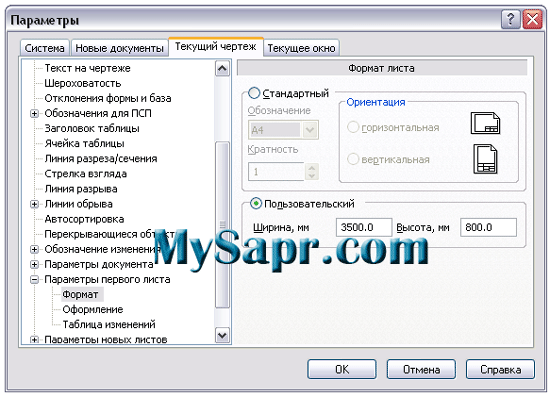
Найдите на вкладке Текущий чертеж пункт пункт Формат и измените формат листа и его ориентацию на ту, которая вам требуется. Можно также задать свой уникальный формат, например, что-то типа 750 мм на 1500 мм или наоборот (на пример — 3500 на 800 мм). Формат перестроится автоматически.

Изменение формата последующих листов (после первого – второго, третьего и т.д.) осуществляется через пункт Параметры новых листов.
Изменение стиля оформления первого листа происходит с помощью подпункта Оформление.
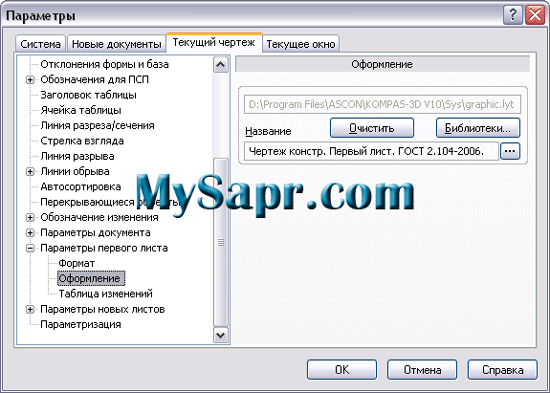
Актуально, если вам нужно, к примеру, создать строительный чертеж. Смело выбирайте из библиотеки оформлений (кнопка многоточия рядом с названием стиля на картинке) стиль Чертеж строительный. Первый лист ГОСТ 21.101-97 Ф4. Там же можно загрузить и другие библиотеки помимо GRAPHIC.LYT – кнопка Библиотеки.
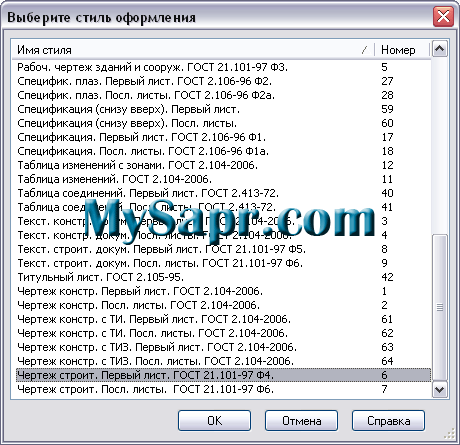
Изменить формат листа для всех вновь создаваемых чертежей можно схожим образом, что и для текущего – с вкладки Текущий чертеж перейдите на вкладку Новые документы->Параметры первого листа->Формат.
Работа с оформлением и форматами в Компас
К этому относятся предопределенные размеры форматов рабочего поля чертежа, шаблоны рамок, граф, основных надписей листов, имеющиеся в программе и вызываемые в диалогах начала работы по созданию чертежа. Выбор формата производится в диалоге Формат листа окна Параметры. Вызов диалога возможен командой Сервис – Параметры через главное меню или командой Параметры текущего чертежа. через контекстное меню нажатием правой кнопки мыши на поле построения чертежа. При необходимости к чертежу могут быть добавлены дополнительные листы командой Вставка – Лист. Чтобы изменить или настроить оформление листов форматов, в окне Параметры надо выбрать вкладку Текущий чертеж, в левом меню настроек раскрыть строку Параметры первого листа и выбрать команду Формат:

В диалоге удобно выполнено раскрывающееся меню выбора формата из стандартного ряда от А0 до А5. Здесь же выбирается кратность формата от 1 до 9 и ориентация чертежа. Можно задать пользовательский размер формата от 90 до 10000 мм по ширине и от 50 до 10000 мм по высоте. При вводе в поле размера числа превышающего указанные пределы выдается предупреждение с указанием допустимого диапазона.
Разумеется, выбор ориентации и кратности невозможен при задании пользовательского размера. Следующей за командой Формат идет команда Оформление. Открыв окно оформления и нажав на кнопку с многоточием (команда Выбрать) в конце строки с названием вида оформления, открывается окно диалога выбора стиля оформления чертежей. Первые пятнадцать стилей, отсортированные по номерам, представлены на рисунке:

В оформлении первого листа по умолчанию присутствует основная надпись, размещаемая вдоль длинной или короткой стороны формата в зависимости от ориентации листа чертежа. Второй и последующие листы, опять же по умолчанию, оформляются без основной надписи. Следует учитывать, что наименьший формат, на котором возможно размещение основной надписи машиностроительного чертежа, – это А4 вертикальной ориентации, причем главная таблица располагается вдоль короткой стороны рамки. КОМПАС позволяет использование горизонтального формата А4 и формата А5 с любой ориентацией, и даже прорисовывает на этих форматах таблицы и графы основной надписи, но подобное применение является некорректным и недопустимым по стандарту.
В диалоге Параметры можно задать настройки для вновь открываемых первых и последующих листов на вкладке Новые документы в меню Графический документ. Задание параметров первого листа и для новых, и для текущего документов приводит к немедленному изменению отображения формата, но аналогичные параметры для новых листов действуют только для вновь открываемых форматов. Если чертежный документ содержит помимо первого дополнительные листы, их корректировку следует вести в диалоге Менеджер документа, вызываемого или из главного меню Вставка – Слой, или кликнув по пиктограмме графического меню с изображением трех листов Состояния слоев/Изменить состояния слоев. В диалоге Менеджера документов также можно управлять параметрами видов. Для возможности выбора видов или листов должна быть нажата кнопка Дерево видов и слоев этого диалога. На скриншоте диалога Менеджера документов показ дерева видов отключен:

На следующем рисунке отображено окно, соответствующее указанным настройкам листов:
15 новинок КОМПАС-3D V15 | САПР-журнал * 10 июн 2014 . В целом новый КОМПАС-3D содержит достаточное количество улучшений и
. слоёв в 3D-модели, свойства слоёв в чертеже не обновляются. . 13 · 14.
Следующие две новинки нового КОМПАСа способствуют . Передача
размеров при импорте/экспорте моделей в формате .step.Как распечатать чертеж в Компасе? * 11 фев 2014 . Статья о том, как распечатать чертеж любого формата в Компасе. . Для того
чтобы распечатать чертеж в Компасе необходимо проделать . Цвет
выводимого документа можно изменить в меню Настройка . Я создала его с
целью помочь всем желающим освоить программу Компас 3d.Форматы и оформление листов чертежей в программе КОМПАС . * При необходимости к чертежу могут быть добавлены дополнительные
листы командой Вставка – Лист. Чтобы изменить или настроить
оформление . Оформление чертежа — КОМПАС-3D V10 на 100 % *.
Вы, скорее всего, обратили внимание, что при создании нового чертежа на нем размещается лист формата А4. Наверняка у вас возникал вопрос, каким образом можно изменить формат, ориентацию или даже основную надпись листа. Ведь как назначать формат для вновь создаваемых чертежей, мы уже знаем (окно Параметры, вкладка Новые документы, раздел Графический документ -> Параметры первого листа).
Изменить формат и ориентацию первого листа уже созданного чертежа можно двумя способами:
• с помощью окна Параметры (вкладка Текущий чертеж, раздел Параметры первого листа);
• при помощи Менеджера документа (об этом способе будет рассказано ниже при описании многолистовых чертежей).
Рассмотрим первый способ подробнее.
1. Создайте документ КОМПАС-Чертеж (если вы ничего не меняли в настройках, у вас должен автоматически открыться пустой лист формата А4).
2. Откройте окно Параметры (напомню, что для этого служит команда Сервис ->.
Безусловным преимуществом программы подготовки конструкторских чертежей КОМПАС является ее ориентация на требования стандартов Единой системы конструкторской документации (ЕСКД). К этому относятся предопределенные размеры форматов рабочего поля чертежа, шаблоны рамок, граф, основных надписей листов, имеющиеся в программе и вызываемые в диалогах начала работы по созданию чертежа. Выбор формата производится в диалоге Формат листа окна Параметры. Вызов диалога возможен командой Сервис – Параметры через главное меню или командой Параметры текущего чертежа. через контекстное меню нажатием правой кнопки мыши на поле построения чертежа. При необходимости к чертежу могут быть добавлены дополнительные листы командой Вставка – Лист. Чтобы изменить или настроить оформление листов форматов, в окне Параметры надо выбрать вкладку Текущий чертеж, в левом меню настроек раскрыть строку Параметры первого листа и выбрать команду Формат:
Как изменить форматы листов чертежей в Компасе?
Пользователи часто задают этот вопрос, причем зачастую используя фразы типа: “Как поменять формат Компаса?”. В большинстве случаев под этим подразумевается изменение формата листа чертежа (про форматы файлов Компаса здесь). Когда вы создаете новый чертеж, по умолчанию он размещается на листе формата А4 вертикальной ориентации. Ну а если вам нужно разместить ваше творение на А3, или даже А1, тогда что делать?
А нужно в созданном файле поменять параметры листа — либо выбрать Сервис->Параметры->Текущий чертеж, либо, щелкнув в рабочей области экрана правой кнопкой мыши, в контекстном меню выбрать Параметры текущего чертежа.
Меняем формат листа чертежа
Найдите на вкладке Текущий чертеж пункт пункт Формат и измените формат листа и его ориентацию на ту, которая вам требуется. Можно также задать свой уникальный формат, например, что-то типа 750 мм на 1500 мм или наоборот (на пример — 3500 на 800 мм).
Чтобы настроить свойства первого листа чертежа, перейдите последовательно по пунктам меню «Сервис» —> «Параметры». Также можно выбрать команду «Параметры текущего чертежа» из меню окна документа. Откройте вкладку «Текущий чертеж» из диалога, появившегося на экране, и сделайте необходимые изменения при помощи элементов управления из раздела «Параметры первого листа».
Вызовите «Менеджер документа» и сделайте активным объект «Листы». Кликните левой кнопкой мыши по соответствующей странице, параметры которого подвергаются изменениям, или строке. В графе «Ориентация» вы увидите значок, который показывает текущую ориентацию страницы. Она изменяется кликом по значку.
В графе «Формат» располагается обозначение текущего формата листа. Сменить его можно, развернув список и выбрав то или иное обозначение. Чтобы выбрать отличные от предусмотренных стандартом размеры страницы, вызовите из контекстного меню команду «Формат» либо нажмите кнопку с таким же именем.
Источник: car3g.ru
Настройка размеров и работа с файлами в KOMPAS 3D
Программа КОМПАС-3D настроена на работу в стандартной метрической системе мер. В качестве единиц измерения длины по умолчанию назначены миллиметры. В качестве единиц измерения углов но умолчанию используется десятичная система счисления.
Для настройки работы с другими единицами измерения длины (сантиметрами или метрами) в текущем графическом документе необходимо выполнить команду Сервис → Параметры. В диалоговом окне Параметры зайдите на вкладку Текущий чертеж → Единицы измерения.

Для настройки работы с другими единицами измерения длины (сантиметрами или метрами) в любом новом графическом документе необходимо выполнить команду Сервис → Параметры. В диалоговом окне Параметры зайдите на вкладку Новые документы → Графический документ → Единицы измерения.

Все объекты в КОМПАС-3D строятся в реальных единицах измерения. Т.е. в масштабе 1:1, а оформление таких объектов на чертеже возможно уже с помощью выбора подходящего масштаба вида. Однако при расчете массовых свойств возможен выбор в представлении результата (килограммы или граммы — для массы и миллиметры, сантиметры, метры — для длины).
Настройка отображения угловых размеров производится по команде Сервис → Параметры. В диалоговом окне Параметры зайдите на вкладку Система → Представление чисел и в разделе Единицы измерения углов выберите требуемое представление:

В зависимости от установленной точности в КОМПАС-ЗD углы могут измеряться в градусах, в градусах и минутах, а также в градусах, минутах и секундах.
Настройка точности представления чисел
В программе КОМПАС-ЗD можно установить разный уровень точности отображения параметров объектов (позиций точек, размеров участков и значений переменных). Максимально допустимый уровень — 6 знаков после запятой. Изменение значения точности производится по команде Сервис → Параметры. В диалоговом окне Параметры зайдите на вкладку Система → Представление чисел и в разделе Числа выберите требуемое значение. При необходимости можно здесь же включить отображение незначащих нулей.
Точность значений размеров для текущего чертежа задается в диалоговом окне Параметры на вкладке Текущий чертеж в разделе Размеры → Точности.

Точность значений размеров для любого нового чертежа задается в диалоговом окне Параметры на вкладке Новые документы с помощью опции Графический документ → Размеры → Точности.
Работа с файлами в КОМПАС-3D
Типичные операции с файлами документом это создание, открытие, сохранение, закрытие и вызов свойств документа. Каждый документ сохраняется в системе в отдельном файле. Ниже рассматриваются все эти операции.

Для создания документа выберите команду Файл → Создать. В появившемся диалоговом окне Новый документ на вкладке Новые документы необходимо выбрать тип документа. В этом случае появится пустой документ с системными настройками, заданными ранее в меню Сервис.

Если перейти на вкладку Шаблоны, то можно выбрать заранее настроенный шаблон документа определенной разновидности. После выбора нажмите кнопку ОК.

Альтернативный способ создания нового документа возможен из панели инструментов «Стандартная». В этом случае необходимо нажать стрелку выпадающего списка кнопки Новый документ и выбрать нужный вариант.

Для открытия существующего документа выберите команду Файл → Открыть. В появившемся диалоговом окне Файлы для открытия выберите требуемый документ с помощью предлагаемых инструментов навигации по папкам и фильтрации содержимого окна. Открытие файлов возможно также через Проводник Windows — достаточно дважды щелкнуть на необходимом файле. При попытке открыть уже открытый документ программа переключится на его окно.

Список последних открытых документов содержится в меню Файл. Из этого списка всегда можно выбрать и загрузить требуемый документ. Количество документов в этом списке можно настроить через меню Сервис → Параметры → Система → Общие → Отображение имен файлов.
Для сохранения активного документа выберите команду Файл → Сохранить. Если документ новый и до этого никогда не сохранялся, то КОМПАС-ЗD предложит выбрать папку для размещения документа. При этом можно изменить имя документа и даже его расширение – если сохранять документ, например, в качестве шаблона. Если документ не является новым и был открыт из системы, то сохранение его происходит с тем же именем файла и в ту же папку, где он располагался.

Для принудительного сохранения документа под другим именем или в другой папке (для сохранения предыдущей редакции) необходимо выбрать команду Файл → Сохранить как.
Если требуется сохранить сразу все открытые документы, то необходимо воспользоваться командой Файл → Сохранить все. Если при этом были созданы новые документы, то КОМПАС-3D попросит указать их размещение и имена файлов.
В КОМПАС-3D возможно настроить автоматическое присвоение имени файла по специальным критериям. Настройка производится через меню Сервис → Параметры, где в разделе Имя файла по умолчанию можно выбрать способ формирования имени файла.

Если выбрать вариант «Тип документа», то при сохранении документа имя файла будет взято из типа созданного документа. Например, «Чертеж.cdw» или «Деталь.m3d».
Если выбрать вариант «Обозначение», то при сохранении документа имя файла будет взято из поля Обозначение основной надписи созданного документа.
Если выбрать вариант «Наименование», то при сохранении документа имя файла будет взято из поля Наименование основной надписи созданного документа. Если поля Обозначение и Наименование не заданы, то программа использует вариант «Тип документа» для формирования имени файла.
При вариантах «Обозначение+Наименование» и «Наименование+Обозначение» при сохранении документа имя файла будет формироваться из сочетания соответствующих полей основной надписи.
Для закрытия активного документа выберите команду Файл → Закрыть. Если изменения в документе не документа были сохранены, то КОМПАС-ЗD предложит это сделать. Если документ отображался в нескольких окнах, то будут закрыты все окна этого документа. Поэтому, если необходимо закрыть только одно из окон документа, то сделать это можно с помощью системной кнопки закрытия окна Windows.

Важной особенностью документа являются его свойства.

В основном это справочная информация, распределенная по соответствующим вкладкам.
Вкладка Общие сведения содержит персональные данные, а также дату создания и изменения документа.

Настроить персональные данные можно в меню Сервис → Параметры на вкладке Новые документы в разделе Свойства документа. Здесь же включенная опция «Предлагать заполнение свойств документа» вызывает диалоговое окно свойств документа при сохранении каждого нового документа.
Вкладка Внешние ссылки содержит информацию по всем внешним файлам, подключенным к этому документу. Возможны следующие типы внешних файлов: библиотека оформлений, библиотека фрагментов, библиотека стилей, библиотека типов атрибутов, связанные спецификации и другие документы, связанные детали и сборки.
Вкладка Атрибуты появляется только для чертежей и спецификаций и содержит список типов атрибутов, присвоенных этому документу.
Шаблоны документов
Шаблон документа — это файл, содержащий специально настроенный вид документа. В шаблоне могут быть включены форматы, графические и текстовые заготовки и т.д. Шаблоны находятся в папке /Templates.
KOMПAC-3D позволяет сохранять собственные шаблоны для любого типа документа. Для этого любой документ можно сохранить (например, с помощью команды Файл → Сохранить как), выбрав в диалоговом окне сохранения в качестве типа файла — «Шаблон». При этом программа автоматически предложит сохранить его в папке Templates.
Источник: stroymetproekt.ru